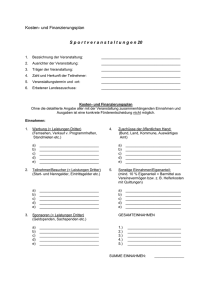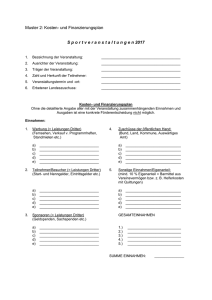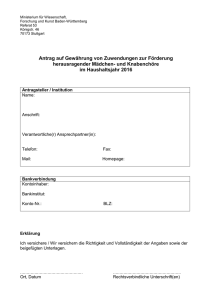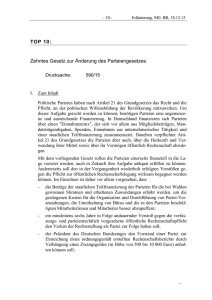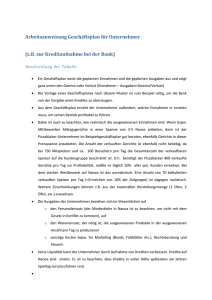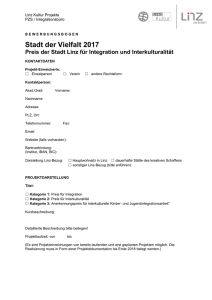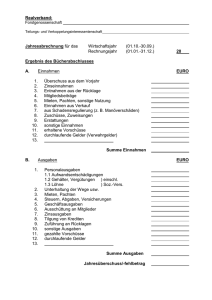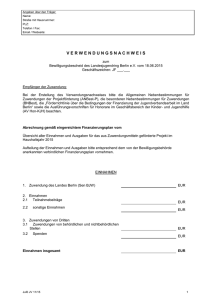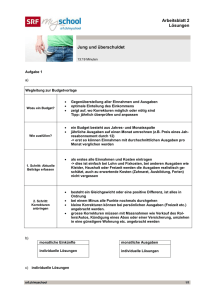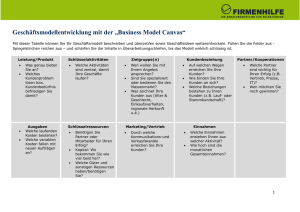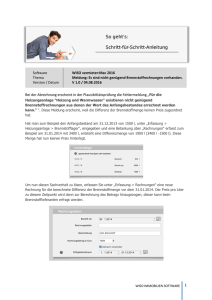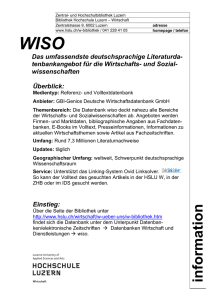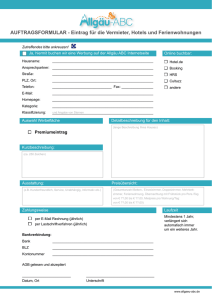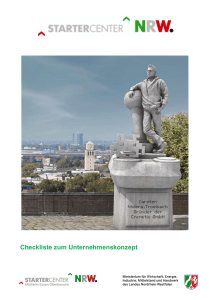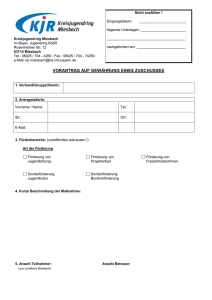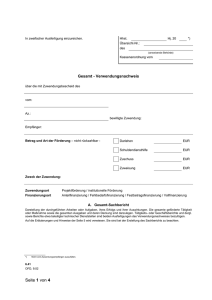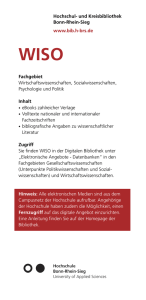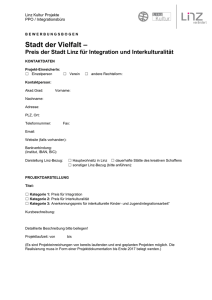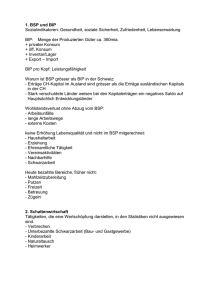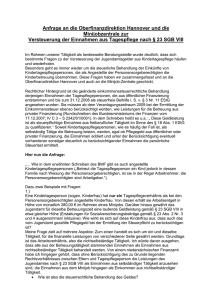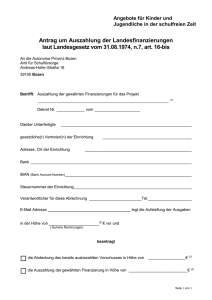Software WISO Hausverwalter 2017 Thema Datenübernahme
Werbung
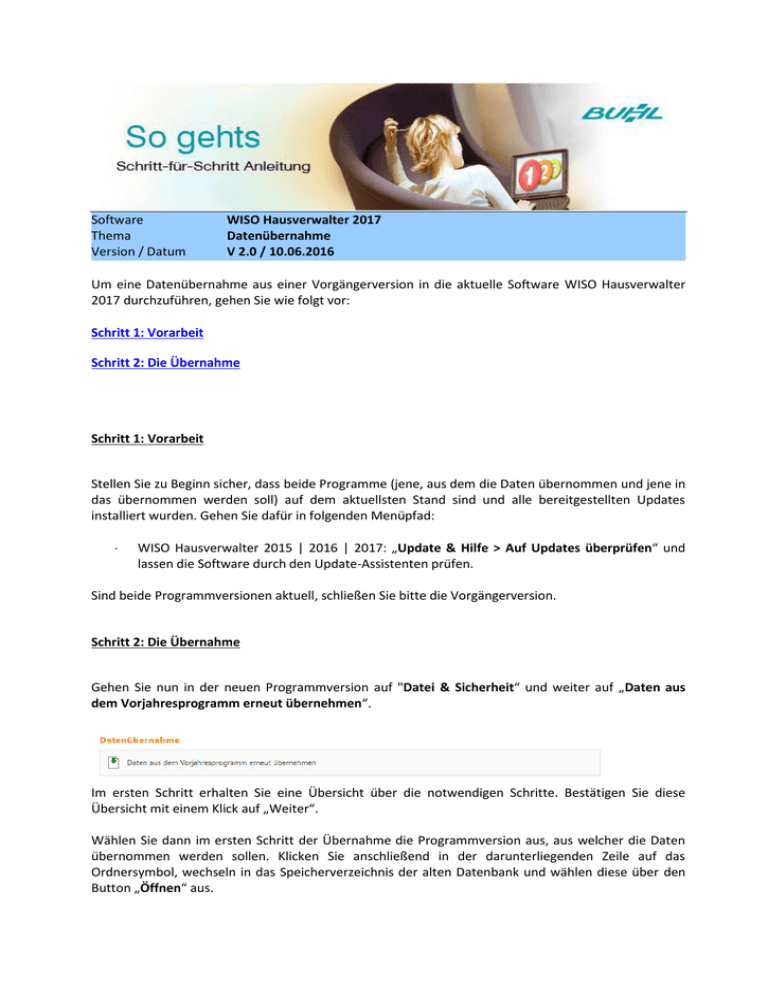
Software Thema Version / Datum WISO Hausverwalter 2017 Datenübernahme V 2.0 / 10.06.2016 Um eine Datenübernahme aus einer Vorgängerversion in die aktuelle Software WISO Hausverwalter 2017 durchzuführen, gehen Sie wie folgt vor: Schritt 1: Vorarbeit Schritt 2: Die Übernahme Schritt 1: Vorarbeit Stellen Sie zu Beginn sicher, dass beide Programme (jene, aus dem die Daten übernommen und jene in das übernommen werden soll) auf dem aktuellsten Stand sind und alle bereitgestellten Updates installiert wurden. Gehen Sie dafür in folgenden Menüpfad: WISO Hausverwalter 2015 | 2016 | 2017: „Update & Hilfe > Auf Updates überprüfen“ und lassen die Software durch den Update-Assistenten prüfen. Sind beide Programmversionen aktuell, schließen Sie bitte die Vorgängerversion. Schritt 2: Die Übernahme Gehen Sie nun in der neuen Programmversion auf "Datei & Sicherheit“ und weiter auf „Daten aus dem Vorjahresprogramm erneut übernehmen“. Im ersten Schritt erhalten Sie eine Übersicht über die notwendigen Schritte. Bestätigen Sie diese Übersicht mit einem Klick auf „Weiter“. Wählen Sie dann im ersten Schritt der Übernahme die Programmversion aus, aus welcher die Daten übernommen werden sollen. Klicken Sie anschließend in der darunterliegenden Zeile auf das Ordnersymbol, wechseln in das Speicherverzeichnis der alten Datenbank und wählen diese über den Button „Öffnen“ aus. Als nächstes entscheiden Sie, ob der Abrechnungszeitraum automatisch um ein Jahr erhöht wird und ob Dokumente aus dem Vorjahr übernommen werden sollen. Erhöhung des Abrechnungszeitraums Dies ist zum Beispiel nützlich, wenn die Abrechnung für das Vorjahr komplett abgeschlossen ist, der Abrechnungszeitraum um Gebäude unter „Stammdaten > Gebäude“ noch nicht für das neue Abrechnungsjahr angepasst wurde. Ein Häkchen an dieser Stelle ist jedoch nicht zwingend notwendig. Der Abrechnungszeitraum kann zu jeder Zeit in der Software im Gebäude angepasst werden. Übernahme der Dokumente Wählen Sie diesen Punkt aus, sofern Sie in den Vorjahren eigene Dokumente über die Software WISO Hausverwalter angelegt haben. Diese werden dann automatisch in einem neuen Verzeichnis unter „Dokumente / Hausverwalter / 2016 / Dokumente“ übernommen. Sobald alle Eingaben vorliegen klicken Sie bitte auf „Weiter“. Im nächsten Fenster geben Sie nun an, aus welchem Zeitraum Einnahmen und Ausgaben übernommen werden wollen. Wichtig: Daten zu den Gebäuden, Mietern /Eigentümern und Zählern werden immer vollständig übernommen. Alle Einnahmen und Ausgaben übernehmen Mit dieser Funktion werden alle in den Vorjahren angesammelten Einnahmen und Ausgaben übernommen. Dieser Punkt ist bei kleinen Datenbanken zu empfehlen, bei aufkommenden Fragen Ihrer Mieter/Eigentümer bezüglich vergangener Abrechnungen. Einnahmen und Ausgaben ab einem gewissen Datum übernehmen In diesem Fall werden die Buchungsdaten erst ab dem gewählten Zeitpunkt übernommen, die restlichen Datensätze verblieben in der alten Datenbank. Beachten Sie, dass bei dieser Option die Kontostände eventuell nicht mehr korrekt sind, dann kann später unter „Einnahmen / Ausgaben“ eine Anfangsbestandbuchung zur Korrektur erfasst werden, mit der entsprechenden Differenz. Keine Einnahmen und Ausgaben übernehmen Wählen Sie diese Option dann werden keinerlei Buchungsdaten, sondern ausschließlich die Stammdaten in die neue Software-Version übernommen. Beachten Sie hier ebenfalls, dass bei dieser Option die Kontostände eventuell nicht mehr korrekt sind, dann kann später unter „Einnahmen / Ausgaben“ eine Anfangsbestandbuchung des Bankkontos zur Korrektur erfasst werden, mit der entsprechenden Differenz. Haben Sie die gewünschte Art der Datenübernahme ausgewählt, klicken Sie bitte auf „Weiter“. Im anschließend folgenden Eingabefenster erhalten Sie eine Übersicht über die zuvor ausgewählten Rahmenbedingungen der Datenübernahme. Sind alle Eingaben korrekt, starten Sie die Übernahme mit „OK“.